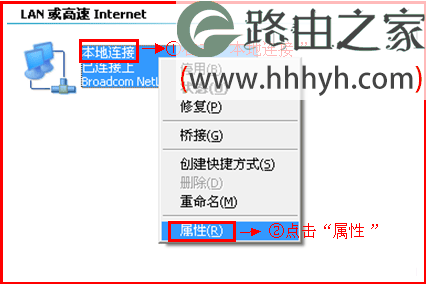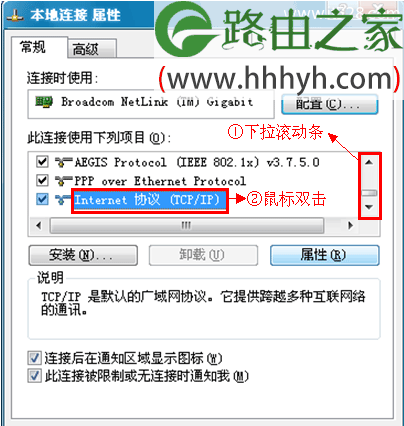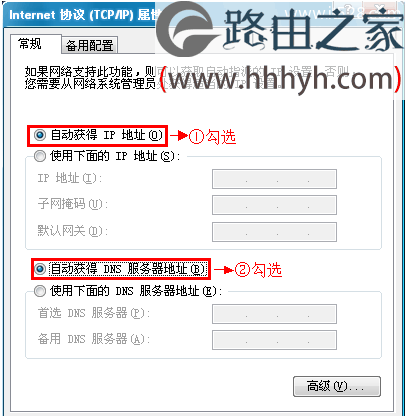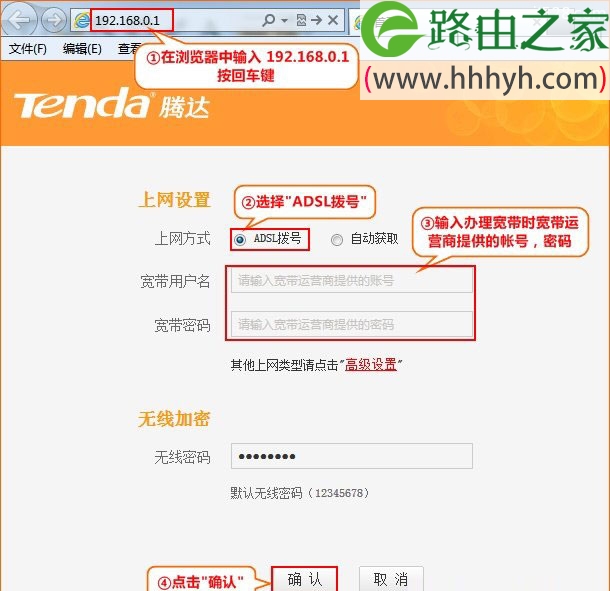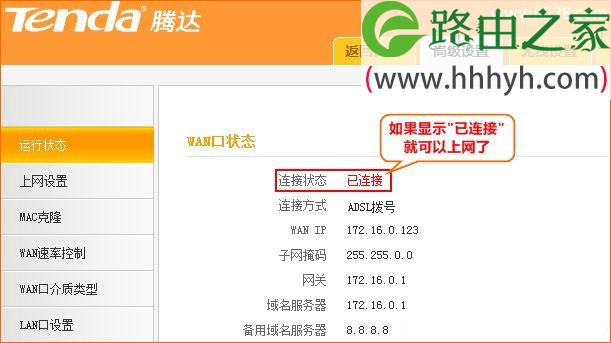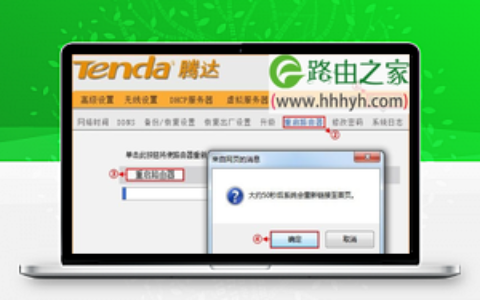原标题:"腾达(Tenda)F304无线路由器设置上网"的相关教程资料分享。- 【WiFi之家网】编辑整理。
Tenda腾达F304无线路由器的安装和上网设置方法,本文介绍的设置方法适合Tenda腾达F303/F304无线路由器;适合上网方式为PPPoE ADSL 虚拟拨号上网,也就是使用宽带帐号和密码在电脑上点击“宽带连接”拨号上网的用户。
一台全新的Tenda腾达F303/F304无线路由器,从设备的安装到完成ADSL拨号设置,需要经过一下3个配置步骤:1、路由器安装;2、设置电脑IP;3、设置F304路由器。
步骤一:腾达F304路由器安装
1、电话线上网用户:请准备2根较短的网线,一根网线用来连接ADSL Modem或者光猫上的网线接口与F304路由器上的WAN接口;另一根网线,一头连接电脑,另一头连接F304路由器上的1/2/3任意接口。
2、光钎上网用户:用户需要准备2根网线,其中一根网线用来连接光猫与腾达F304路由器的WAN接口,另一根网线用来连接计算机与腾达F304路由器的LAN接口(1/2/3/4中的任意一个都可以)。
3、网线入户上网:请准备1根较短的网线,网线入户:指的是宽带运营商提供了一根网线到用户家里;请先把宽带运营商提供的这根网线,插在F304路由器上的WAN接口;再把准备的网线,一头连接电脑,另一头连接F304路由器上的1/2/3任意接口。
注意问题:设备连接正确后,腾达F304路由器上的工作状态是指示灯SYS闪烁,WAN口常亮或闪烁,1/2/3口中与电脑相连的端口常亮或闪烁。
步骤二:设置电脑IP
这里以Windows XP系统为例进行介绍,Windows 7和Windows 8用户请搜索文章:电脑动态IP地址设置方法。
1、右击“网上邻居”——>点击“属性”
2、鼠标右击“本地连接”—>点击“属性”
3、鼠标双击“Internet协议(TCP/IP)”
3、选择“自动获得IP地址”和“自动获得DNS服务器地址”——>点击“确定”。
步骤三:设置F304路由器
1、在浏览器地址栏中输入:192.168.0.1 按回车键——>在跳转的页面中选择“ADSL拨号”——>输入宽带的帐号和密码——>点击“确认”。(如果192.168.0.1打不开,请搜索本站文章:腾达(Tenda)无线路由器192.168.0.1打不开的解决办法)
2、点击“高级设置”——>“运行状态”——>“WAN口状态”显示为已连接,表示腾达F304路由器已经设置成功,可以上网了。
温馨提示:计算机连接到腾达F304路由器后,不需要再点击“宽带连接”,开机就可以直接上网;如果还有其他电脑需要上网,直接将电脑接到路由器123任意空闲接口,就可以上网了。
以上就是关于“腾达(Tenda)F304无线路由器设置上网”的教程!
原创文章,作者:路由器,如若转载,请注明出处:https://www.224m.com/65512.html